Embora nem todos os sites funcionem sem JavaScript. Isso é algo muito importante a ser levado em consideração ao desativar o JavaScript em seu navegador Google Chrome. Felizmente, no navegador Google Chrome, você pode desabilitar o JavaScript globalmente (para todos os sites) ou desabilitar o JavaScript para sites específicos (nos quais você não confia).
Neste artigo, mostrarei como ativar e desativar o JavaScript no navegador Google Chrome para todos os sites, bem como para sites específicos.
Índice:
- Navegando para as configurações de JavaScript no Google Chrome
- Desativar JavaScript para todos os sites no Google Chrome
- Ativar JavaScript para todos os sites no Google Chrome
- Desative o JavaScript para sites específicos no Google Chrome
- Ativar JavaScript para sites específicos no Google Chrome
- Conclusão
- Referências
Navegando para as configurações de JavaScript no Google Chrome
Você pode configurar o JavaScript no Google Chrome na página de configurações.
Para navegar até a página de configurações, abra o Google Chrome e clique em

> Configurações .
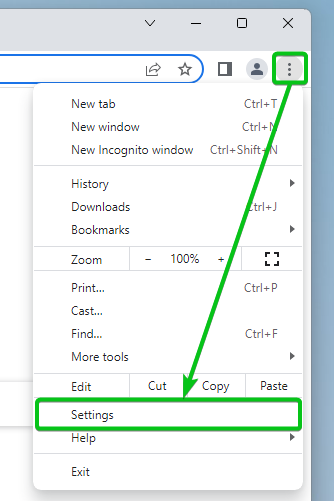
Clique em Privacidade e segurança > Configurações do site .
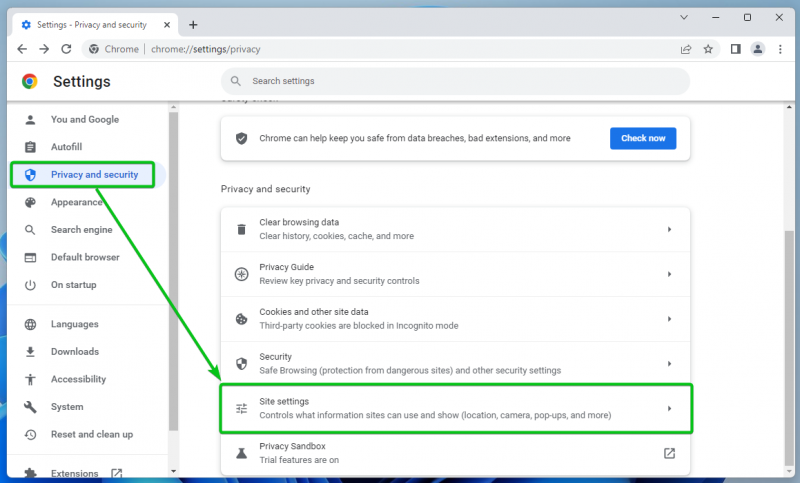
Clique em JavaScript .
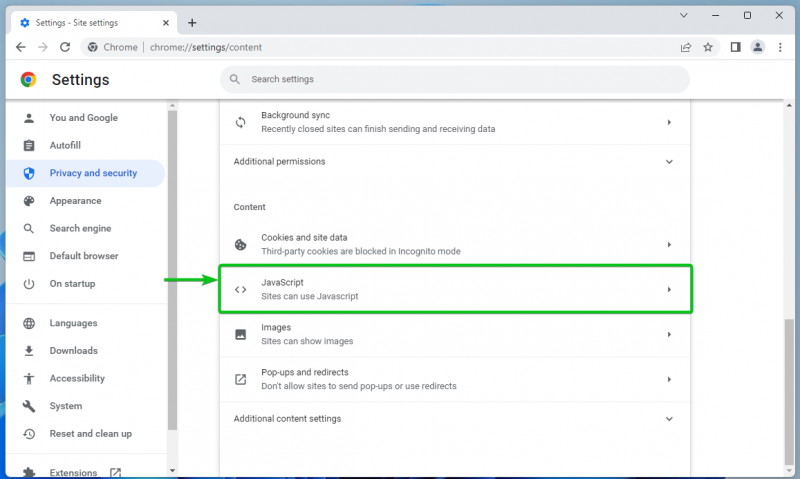
Você pode definir as configurações de JavaScript do Google Chrome globalmente e para sites específicos aqui.
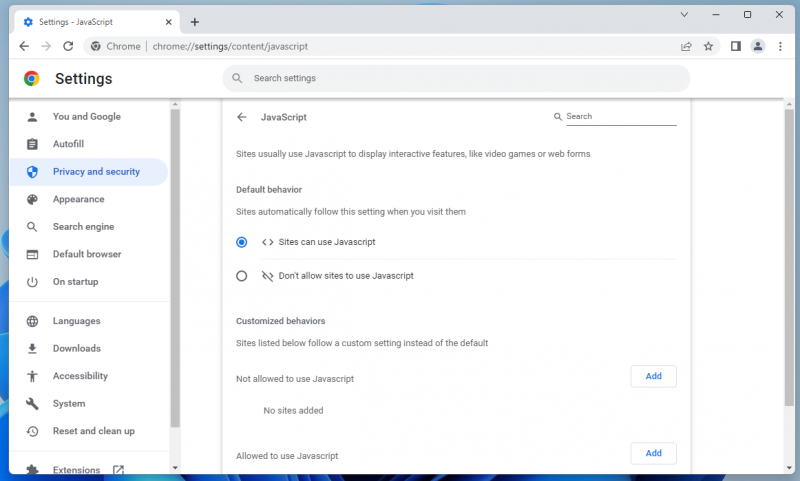
Desativar JavaScript para todos os sites no Google Chrome
Se você quiser ser muito protetor, pode desabilitar o JavaScript globalmente (para todos os sites) e apenas habilite-o para sites específicos nos quais você confia .
Para desativar o JavaScript globalmente (para todos os sites), selecione Não permitir que sites usem JavaScript de Comportamento padrão seção do Página de configurações de JavaScript do Google Chrome .
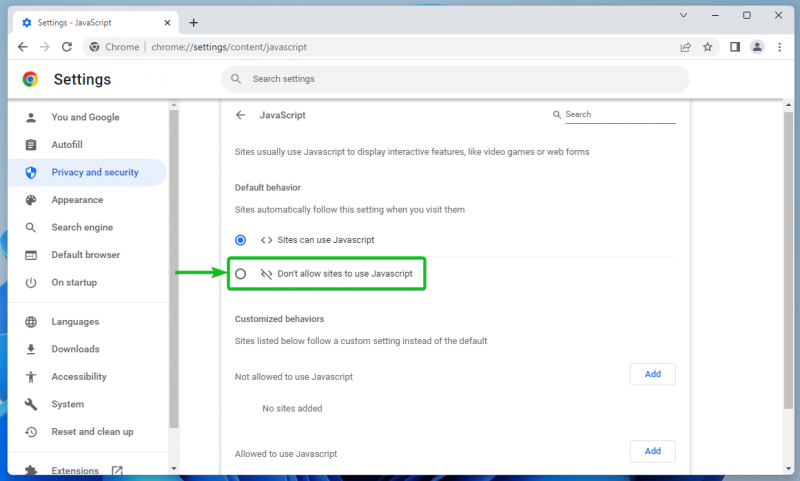
Ativar JavaScript para todos os sites no Google Chrome
Você pode ter sites específicos nos quais não confia e não deseja que o JavaScript seja ativado. Nesse caso, você pode manter o JavaScript ativado globalmente (para todos os sites) e apenas desative-o para sites específicos nos quais você não confia .
Para manter o JavaScript ativado globalmente (para todos os sites), selecione Os sites podem usar JavaScript de Comportamento padrão seção do Página de configurações de JavaScript do Google Chrome .
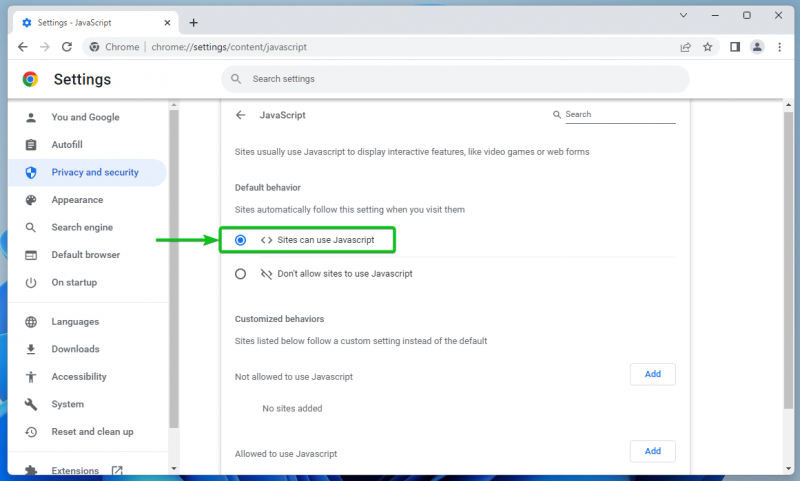
Desative o JavaScript para sites específicos no Google Chrome
Para desativar o JavaScript em um nome de domínio ou subdomínio de um site específico, navegue até o Configurações de JavaScript do Google Chrome , role para baixo até o Não é permitido usar JavaScript seção e clique em Adicionar .
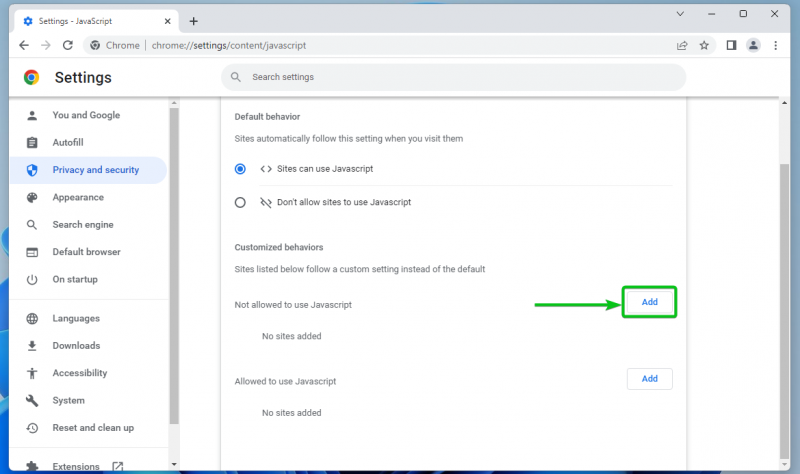
Digite o nome de domínio ou subdomínio do site no qual você deseja desativar o JavaScript no campo Site seção [1] .
Assim que terminar, clique em Adicionar [2] .
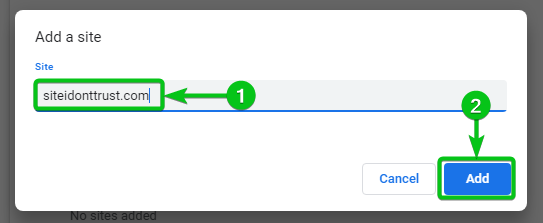
O nome de domínio ou subdomínio do site deve ser adicionado ao Não é permitido usar JavaScript lista [1] . O JavaScript sempre estará desabilitado nos sites listados nesta seção.
Para remover o site da lista ou reconfigurá-lo, clique em

da direita [2] .
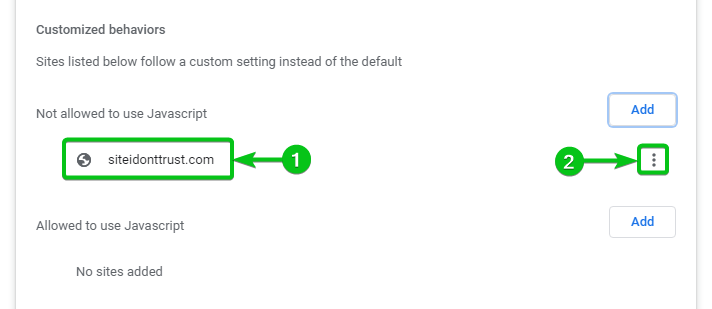
Você encontrará as seguintes opções:
Permitir : Selecione esta opção se mudou de ideia e gostaria de habilitar o JavaScript para o site a partir de agora.
Editar : Clique nesta opção se desejar modificar as configurações de JavaScript para este site.
Remover : Se você deseja remover o site da lista, clique nesta opção. Depois que o site for removido da lista, as configurações padrão/globais de JavaScript do Google Chrome devem ser aplicadas.
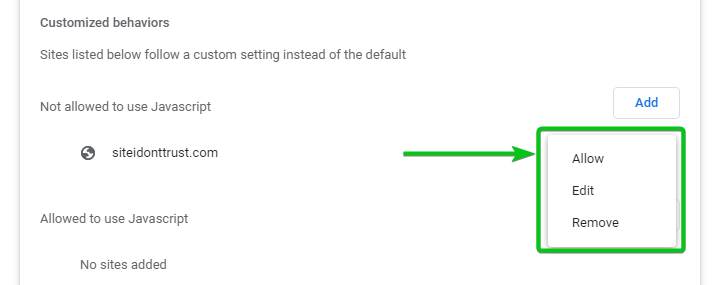
Ativar JavaScript para sites específicos no Google Chrome
Para ativar o JavaScript em um nome de domínio ou subdomínio de um site específico, navegue até o Configurações de JavaScript do Google Chrome , role para baixo até o Permitido usar JavaScript seção e clique em Adicionar .
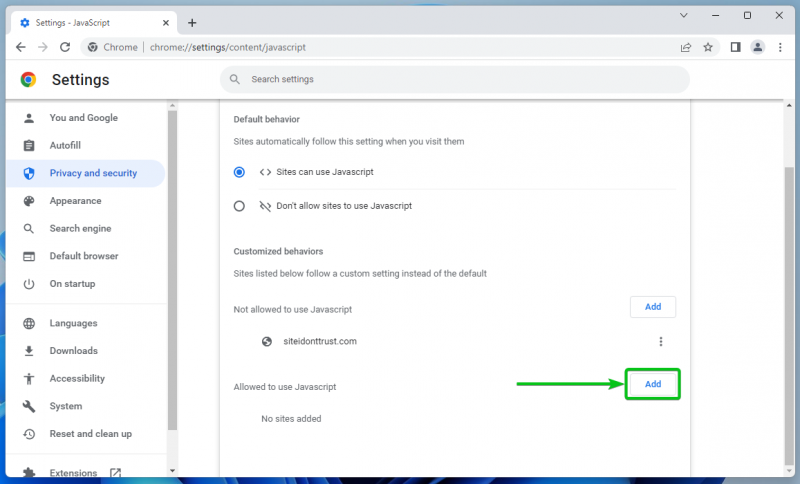
Digite o nome de domínio ou subdomínio do site no qual você deseja habilitar o JavaScript no campo Site seção [1] .
Assim que terminar, clique em Adicionar [2] .
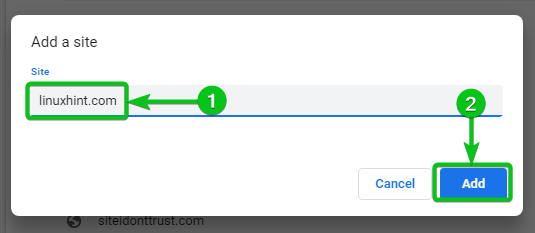
O nome de domínio ou subdomínio do site deve ser adicionado ao Permitido usar JavaScript lista [1] . O JavaScript sempre estará ativado nos sites listados nesta seção.
Para remover o site da lista ou reconfigurá-lo, clique em

da direita [2] .
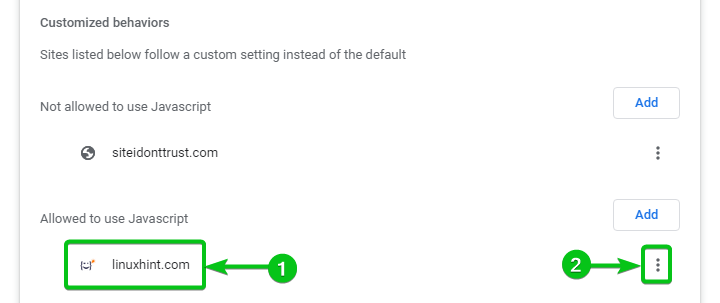
Você encontrará as seguintes opções:
Bloquear : Selecione esta opção se você mudou de ideia e deseja desabilitar o JavaScript para o site a partir de agora.
Editar : Clique nesta opção se desejar modificar as configurações de JavaScript para este site.
Remover : Se você deseja remover o site da lista, clique nesta opção. Depois que o site for removido da lista, as configurações padrão/globais de JavaScript do Google Chrome devem ser aplicadas.
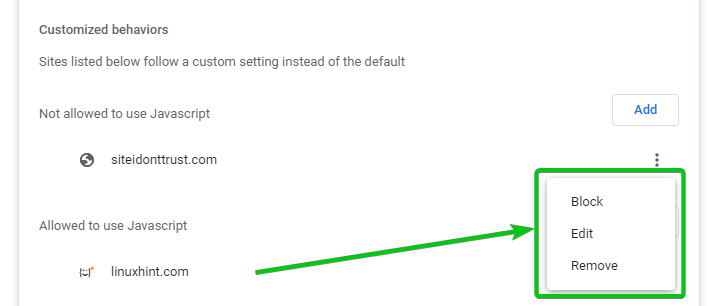
Conclusão
Mostrei a você como navegar para a página de configurações de JavaScript do Google Chrome, como habilitar e desabilitar o JavaScript globalmente (para todos os sites) no Google Chrome e também como habilitar e desabilitar o JavaScript para sites específicos.